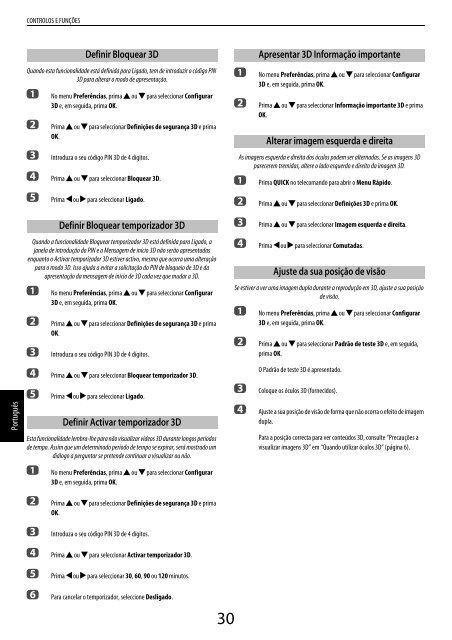Série digital VL86* - Toshiba-OM.net
Série digital VL86* - Toshiba-OM.net
Série digital VL86* - Toshiba-OM.net
Create successful ePaper yourself
Turn your PDF publications into a flip-book with our unique Google optimized e-Paper software.
CONTROLOS E FUNÇÕES<br />
Quando esta funcionalidade está definida para Ligado, tem de introduzir o código PIN<br />
3D para alterar o modo de apresentação.<br />
a<br />
b<br />
c<br />
No menu Preferências, prima B ou b para seleccionar Configurar<br />
3D e, em seguida, prima OK.<br />
Prima B ou b para seleccionar Definições de segurança 3D e prima<br />
OK.<br />
Introduza o seu código PIN 3D de 4 dígitos.<br />
d Prima B ou b para seleccionar Bloquear 3D.<br />
e<br />
Definir Bloquear 3D<br />
Prima C ou c para seleccionar Ligado.<br />
a<br />
b<br />
No menu Preferências, prima B ou b para seleccionar Configurar<br />
3D e, em seguida, prima OK.<br />
Prima B ou b para seleccionar Informação importante 3D e prima<br />
OK.<br />
As imagens esquerda e direita dos óculos podem ser alternadas. Se as imagens 3D<br />
parecerem tremidas, altere o lado esquerdo e direito da imagem 3D.<br />
a<br />
b<br />
Apresentar 3D Informação importante<br />
Alterar imagem esquerda e direita<br />
Prima QUICK no telecomando para abrir o Menu Rápido.<br />
Prima B ou b para seleccionar Definições 3D e prima OK.<br />
Português<br />
Quando a funcionalidade Bloquear temporizador 3D está definida para Ligado, a<br />
janela de introdução do PIN e a Mensagem de início 3D não serão apresentadas<br />
enquanto o Activar temporizador 3D estiver activo, mesmo que ocorra uma alteração<br />
para o modo 3D. Isso ajuda a evitar a solicitação do PIN de bloqueio de 3D e da<br />
apresentação da mensagem de início de 3D cada vez que mudar a 3D.<br />
a<br />
b<br />
c<br />
No menu Preferências, prima B ou b para seleccionar Configurar<br />
3D e, em seguida, prima OK.<br />
Prima B ou b para seleccionar Definições de segurança 3D e prima<br />
OK.<br />
Introduza o seu código PIN 3D de 4 dígitos.<br />
d Prima B ou b para seleccionar Bloquear temporizador 3D.<br />
e<br />
Prima C ou c para seleccionar Ligado.<br />
Esta funcionalidade lembra-lhe para não visualizar vídeos 3D durante longos períodos<br />
de tempo. Assim que um determinado período de tempo se expirar, será mostrado um<br />
diálogo a perguntar se pretende continuar a visualizar ou não.<br />
a<br />
Definir Bloquear temporizador 3D<br />
Definir Activar temporizador 3D<br />
No menu Preferências, prima B ou b para seleccionar Configurar<br />
3D e, em seguida, prima OK.<br />
c<br />
d<br />
Prima B ou b para seleccionar Imagem esquerda e direita.<br />
Prima C ou c para seleccionar Comutadas.<br />
Se estiver a ver uma imagem dupla durante a reprodução em 3D, ajuste a sua posição<br />
de visão.<br />
a<br />
b<br />
c<br />
d<br />
Ajuste da sua posição de visão<br />
No menu Preferências, prima B ou b para seleccionar Configurar<br />
3D e, em seguida, prima OK.<br />
Prima B ou b para seleccionar Padrão de teste 3D e, em seguida,<br />
prima OK.<br />
O Padrão de teste 3D é apresentado.<br />
Coloque os óculos 3D (fornecidos).<br />
Ajuste a sua posição de visão de forma que não ocorra o efeito de imagem<br />
dupla.<br />
Para a posição correcta para ver conteúdos 3D, consulte “Precauções a<br />
visualizar imagens 3D” em “Quando utilizar óculos 3D” (página 6).<br />
b<br />
c<br />
Prima B ou b para seleccionar Definições de segurança 3D e prima<br />
OK.<br />
Introduza o seu código PIN 3D de 4 dígitos.<br />
d Prima B ou b para seleccionar Activar temporizador 3D.<br />
e<br />
f<br />
Prima C ou c para seleccionar 30, 60, 90 ou 120 minutos.<br />
Para cancelar o temporizador, seleccione Desligado.<br />
30